移动U盘损坏修复技巧(解决U盘损坏问题,轻松恢复数据)
U盘作为一种常见的便携式存储设备,经常用于数据传输和备份。然而,由于各种原因,U盘可能会遭受物理或逻辑损坏,导致无法正常使用或数据丢失。本文将分享一些有效的U盘损坏修复技巧,帮助用户解决这些问题,并轻松恢复重要数据。
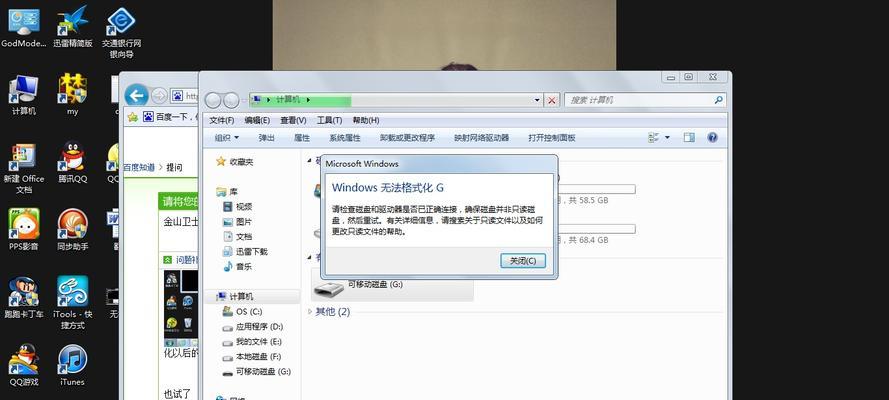
检查U盘插头是否松动
如果U盘无法正常连接到计算机,首先应检查U盘插头是否松动。有时候由于长时间使用或摔落,U盘的插头可能会松动,导致无法稳定连接。可以通过将插头重新插入计算机的USB接口,或者尝试在不同的USB接口上连接U盘,来解决此问题。
使用磁盘管理工具进行修复
对于逻辑损坏的U盘,可以尝试使用磁盘管理工具进行修复。打开计算机中的磁盘管理工具,找到U盘对应的磁盘,右键选择“修复卷”或“重建卷”选项。这些功能可以帮助修复U盘的文件系统错误,让U盘重新可用。

使用命令行工具进行修复
如果磁盘管理工具无法修复U盘,可以尝试使用命令行工具进行修复。在开始菜单中搜索并打开“命令提示符”,输入“chkdsk/fx:”命令(x代表U盘盘符),按回车键执行。该命令会扫描并修复U盘中的错误,恢复可读写状态。
尝试使用数据恢复软件
当U盘损坏且无法修复时,可以尝试使用数据恢复软件来恢复丢失的文件。一些专业的数据恢复软件如Recuva、EaseUSDataRecoveryWizard等,可以通过深度扫描U盘来寻找已经删除或丢失的文件,并将其恢复到计算机上。
备份重要数据
在进行任何修复操作之前,应先备份U盘中的重要数据。由于修复过程可能导致数据丢失或不可恢复,备份可以确保数据的安全性。可以将数据复制到计算机硬盘、云存储或其他外部存储设备中,以防止数据的永久损失。
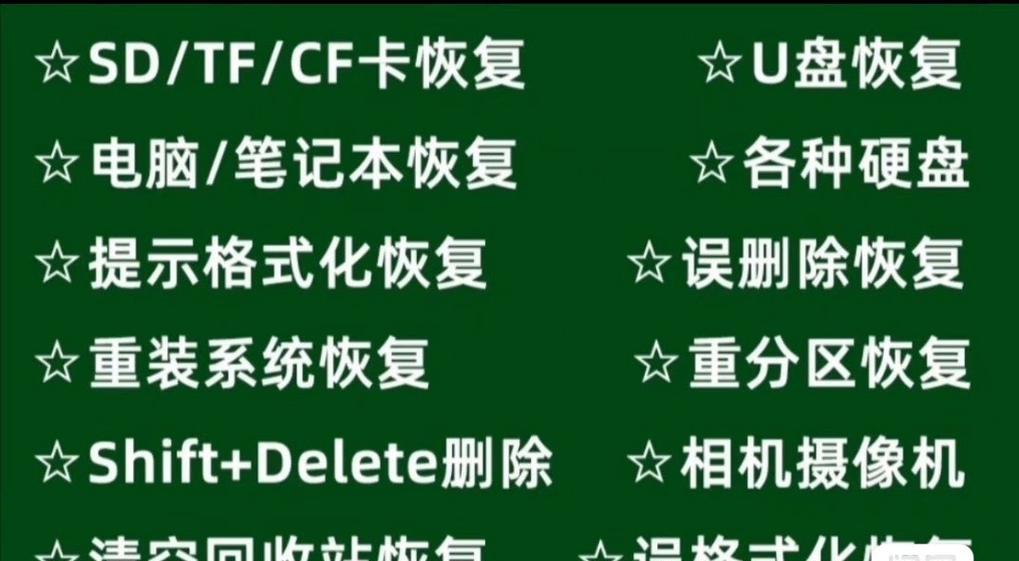
使用专业的U盘修复工具
如果以上方法无法修复U盘,可以尝试使用一些专业的U盘修复工具。这些工具通常具有更强大的修复功能,可以处理更严重的U盘损坏情况。例如,HPUSBDiskStorageFormatTool、ChipGenius等工具都可以修复U盘的坏道、损坏分区等问题。
检查U盘是否存在硬件损坏
当U盘无法被电脑识别或读取时,可能存在硬件损坏的情况。此时,可以尝试将U盘连接到其他计算机或设备上,检查是否能够正常使用。如果仍然无法使用,那么很有可能是U盘的硬件损坏,需要联系厂商进行维修或更换。
修复U盘的写保护问题
有时候U盘会被设置为只读模式,导致无法对其中的文件进行修改或删除。此时,可以尝试在命令行中输入“diskpart”命令,然后依次输入“listdisk”、“selectdiskX”(X代表U盘的磁盘号)和“attributesdiskclearreadonly”命令,来清除U盘的只读属性。
避免频繁插拔U盘
频繁插拔U盘可能会导致U盘接口松动或损坏,进而引发U盘损坏问题。为了减少损坏的风险,建议在使用U盘时避免频繁插拔,尽量保持稳定连接。
定期检查和维护U盘
定期检查和维护U盘可以帮助及早发现潜在的问题,并采取相应的措施加以修复。例如,可以定期扫描U盘中的病毒、清理无用的文件或碎片等,以确保U盘的正常工作状态。
避免过度使用U盘
长时间连续使用U盘可能导致其过热或寿命缩短。在使用U盘时,应适量控制使用时间,以防止硬件损坏或其他问题的发生。
保持U盘干燥和防尘
湿气和灰尘可能对U盘产生不利影响,导致U盘损坏。建议在存放和携带U盘时,选择干燥和清洁的环境,避免将U盘暴露在潮湿或尘土较多的地方。
及时安装U盘的驱动程序
有时候U盘无法正常工作是因为缺少或过时的驱动程序。在使用U盘之前,应确保计算机已经安装了最新的U盘驱动程序,以确保兼容性和稳定性。
寻求专业技术支持
如果以上方法都无法修复U盘损坏问题,或者对于重要的数据恢复非常关键的情况下,建议寻求专业的技术支持。一些数据恢复服务公司或专业维修店可能具备更高级别的技术手段,能够有效地修复U盘损坏问题。
U盘损坏是一个常见的问题,但通过合适的修复技巧,我们可以轻松解决这些问题,并恢复重要的数据。在使用U盘时,注意保护和维护U盘,定期备份重要数据,可以减少U盘损坏的风险。当遇到无法自行修复的情况时,寻求专业技术支持是一个明智的选择。
标签: 盘损坏修复
相关文章

最新评论